Photoshop制作照片强光效果
摘要:在层窗口拖动图片到以创建一个同样的层。选择复制的层,应用运动模糊滤镜(Filter>Blur>MotionBlur),调整参数得到像下图例子...
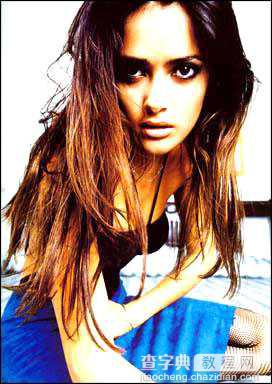
在层窗口拖动图片到以创建一个同样的层。选择复制的层,应用运动模糊滤镜(Filter>Blur>Motion Blur),调整参数得到像下图例子差不多的效果。
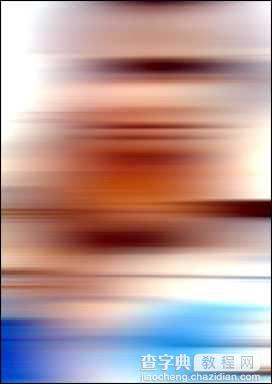
最后设置层混合模式,可得到下面的效果:

在最上面创建一个新层。设置背景颜色为白色,前景色为你想要的灯光颜色。使用滤镜Clouds:Filter>Render>Clouds。设置层混合模式为Color Dodge,效果如下图。这种效果广泛应用于墙纸制作和interface。我看到有很多好的墙纸有类似于这种效果。

最后设置层混合模式,可得到下面的效果:

【Photoshop制作照片强光效果】相关文章:
上一篇:
Photoshop简单使照片背景变漂亮
